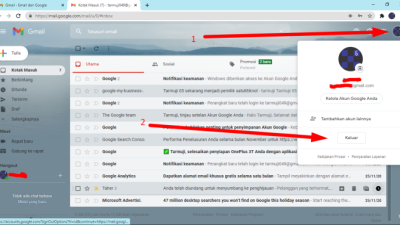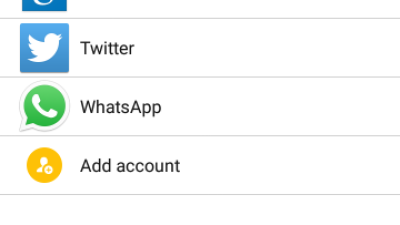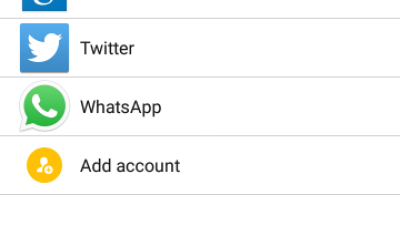Cara Kembali Ke Setelan Pabrik Untuk Hp Lenovo
Apakah Anda memiliki Hp Lenovo dan ingin mengembalikannya ke setelan pabrik? Jika ya, Anda berada di tempat yang tepat. Dalam artikel ini, kami akan menjelaskan secara rinci tentang cara mengembalikan Hp Lenovo ke setelan pabrik dan memberi Anda semua informasi yang Anda butuhkan untuk melakukannya dengan mudah.
Apa yang Dimaksud dengan Setelan Pabrik?
Setelan pabrik pada Hp Lenovo mengacu pada konfigurasi dan pengaturan asli yang ada saat Anda membeli perangkat tersebut. Mengembalikan Hp Lenovo ke setelan pabrik berarti menghapus semua perubahan dan penyesuaian yang telah Anda buat sejak membeli perangkat tersebut. Ini akan mengembalikan perangkat ke kondisi seperti baru dan memberikan pengalaman pengguna yang segar.
Bagaimana Cara Mengembalikan Hp Lenovo ke Setelan Pabrik?
![AMPUH] Cara Mereset HP Android Tanpa Menghapus Aplikasi Data/Foto AMPUH] Cara Mereset HP Android Tanpa Menghapus Aplikasi Data/Foto](https://rajamoba.com/wp-content/uploads/2023/08/ampuh-cara-mereset-hp-android-tanpa-menghapus-aplikasi-data-foto.png)
Proses mengembalikan Hp Lenovo ke setelan pabrik dapat bervariasi tergantung pada model dan versi sistem operasi yang digunakan. Namun, langkah-langkah umum yang dapat diikuti adalah sebagai berikut:
Pastikan Anda telah mencadangkan semua data penting yang ada di Hp Lenovo Anda, karena proses ini akan menghapus semua data dari perangkat.
Matikan Hp Lenovo Anda dan pastikan baterai terisi penuh atau tersambung ke sumber daya.
Tekan dan tahan tombol Volume Up dan tombol Power secara bersamaan.
Tunggu hingga muncul logo Lenovo atau tampilan menu Recovery.
Pilih opsi Wipe data/factory reset menggunakan tombol Volume Down untuk navigasi dan tombol Power untuk memilih.
Konfirmasi pilihan Anda dengan memilih opsi Yes – delete all user data.
Tunggu hingga proses reset selesai.
Pilih opsi Reboot system now setelah proses reset selesai.
Setelah Hp Lenovo Anda selesai mereset ke setelan pabrik, Anda dapat mengatur ulang perangkat sesuai keinginan Anda dan memulai penggunaan dari awal.
Apa yang Harus Diketahui Sebelum Mengembalikan Hp Lenovo ke Setelan Pabrik?
Ada beberapa hal yang harus Anda ketahui sebelum mengembalikan Hp Lenovo ke setelan pabrik:
Semua data yang ada di perangkat akan dihapus selamanya. Pastikan Anda mencadangkan semua data yang ingin disimpan sebelum melakukan reset.
Mengembalikan Hp Lenovo ke setelan pabrik akan menghapus semua aplikasi, pengaturan, dan konfigurasi yang telah Anda buat sejak membeli perangkat tersebut.
Proses reset perlu dilakukan dengan hati-hati dan diikuti dengan benar. Salah langkah dapat menyebabkan masalah pada perangkat dan kehilangan data yang tidak dapat dipulihkan.
Solusi Masalah yang Dapat Diselesaikan dengan Mengembalikan Hp Lenovo ke Setelan Pabrik
Mengembalikan Hp Lenovo ke setelan pabrik dapat menjadi solusi untuk berbagai masalah yang mungkin Anda hadapi dengan perangkat tersebut, termasuk:
Kinerja yang lambat atau lelet.
Kesalahan sistem yang terus muncul.
Masalah dengan aplikasi yang tidak berfungsi dengan baik.
Infeksi malware atau virus.
Pemulihan dari masalah teknis yang tidak dapat diatasi dengan cara lain.
Dalam banyak kasus, mengembalikan perangkat ke setelan pabrik dapat memperbaiki masalah tersebut dan memberikan pengalaman pengguna yang lebih baik.
Informasi Tambahan tentang Mengembalikan Hp Lenovo ke Setelan Pabrik
Berikut adalah beberapa informasi tambahan yang perlu Anda ketahui tentang mengembalikan Hp Lenovo ke setelan pabrik:
Proses reset akan menghapus semua data dari perangkat, termasuk kontak, pesan, foto, video, dan file lainnya. Pastikan Anda telah mencadangkan semua data yang penting sebelum melanjutkan.
Setelah mengembalikan perangkat ke setelan pabrik, Anda perlu mengatur ulang semua pengaturan seperti Wi-Fi, akun email, dan preferensi lainnya.
Setelan pabrik juga akan menghapus semua aplikasi pihak ketiga yang telah Anda instal di perangkat Anda. Pastikan Anda memiliki salinan cadangan atau dapat mengunduh kembali aplikasi yang Anda butuhkan setelah proses reset selesai.
Kesimpulan
Jadi, jika Anda ingin mengembalikan Hp Lenovo ke setelan pabrik, Anda dapat mengikuti langkah-langkah yang disebutkan di atas. Pastikan Anda telah mencadangkan semua data penting sebelum melanjutkan dan siap untuk mengatur ulang perangkat Anda dari awal. Mengembalikan Hp Lenovo ke setelan pabrik dapat menjadi solusi untuk berbagai masalah yang mungkin Anda hadapi dengan perangkat tersebut, tetapi ingatlah bahwa semua data akan dihapus selamanya.
FAQs (Pertanyaan yang Sering Diajukan)
1. Apakah mengembalikan Hp Lenovo ke setelan pabrik akan menghapus semua virus?
Mengembalikan Hp Lenovo ke setelan pabrik dapat menghapus virus yang ada di perangkat, tetapi tidak ada jaminan bahwa semua virus akan dihapus sepenuhnya. Disarankan untuk menggunakan perangkat lunak antivirus yang terpercaya untuk membersihkan perangkat sebelum dan setelah mengembalikannya ke setelan pabrik.
2. Apakah mengembalikan Hp Lenovo ke setelan pabrik akan menghapus akun Google saya?
Tidak, mengembalikan Hp Lenovo ke setelan pabrik tidak akan menghapus akun Google Anda. Namun, Anda perlu mengatur ulang semua pengaturan akun setelah proses reset selesai.
3. Bisakah saya mengembalikan Hp Lenovo ke setelan pabrik tanpa menggunakan tombol Power?
Tidak, umumnya Anda memerlukan tombol Power untuk mengakses menu pemulihan dan mengembalikan perangkat ke setelan pabrik.
4. Apakah ada cara untuk mengembalikan Hp Lenovo ke setelan pabrik tanpa menghapus data?
Tidak, mengembalikan Hp Lenovo ke setelan pabrik akan menghapus semua data dari perangkat. Pastikan Anda mencadangkan semua data penting sebelum melanjutkan.
5. Apakah proses mengembalikan Hp Lenovo ke setelan pabrik memerlukan koneksi internet?
Tidak, proses mengembalikan Hp Lenovo ke setelan pabrik tidak memerlukan koneksi internet. Namun, Anda mungkin perlu terhubung ke Wi-Fi atau jaringan seluler untuk mengunduh ulang aplikasi atau mengatur ulang pengaturan setelah proses reset selesai.